Apple Music fungerer ikke på Android: Sådan løses [Fejlfinding]
Android Tip Og Tricks / / August 05, 2021
Apple har altid været streng på sine produkter. Jeg mener tidligere, det ville begrænse sin software til kun at blive brugt på Apple-enheder. Men med den stigende efterspørgsel efter support på tværs af platforme har Cupertino tech-giganten gjort sine produkter tilgængelige for ikke-iOS-platforme. Android er et af de massivt anvendte operativsystemer i verden. Nu understøtter den også Apple Music-appen på den. Musik i disse dage er let tilgængelig over forskellige platforme. Apple Music har en enorm samling musik, og det er et populært valg af brugere.
Selvom du muligvis ikke har en iPhone eller en iPad, kan du stadig oprette et Apple-id og bruge Apple Music. Det betyder, at hvis du bare vil udforske musikken på din Android, skal du oprette dit id, logge ind og nyde din yndlingsmusik. Alt er simpelt indtil nu. Men nogle klager over det Apple Music fungerer ikke på deres Android-enhed. I denne vejledning vil jeg fortælle dig de mulige årsager til, at dette problem kan ske. Som alle andre fejlfindingsvejledninger, jeg opretter, har jeg også sat fejlfindingsmetoder, der beskriver, hvad Android-brugerne skal gøre for at få Apple Music til at fungere problemfrit.

Relaterede | Sådan ændres Spotify-afspilningslisteforsidebillede
Indholdsfortegnelse
- 1 Hvorfor fungerer Apple Music ikke på Android-enhed
-
2 Fejlfinding af metoder
- 2.1 Er netværksforbindelsen stabil
- 2.2 Kører Apple Music på den seneste version [Opdater opdatering]
- 2.3 Prøv at opgradere dit Android OS
- 2.4 Ryd cache fra Apple Music App
- 2.5 Tving Stop Apple Music-appen, hvis den ikke fungerer
Hvorfor fungerer Apple Music ikke på Android-enhed
Dette problem kan opstå på grund af en eller anden fejl med Android-appen til Apple Music. Hvis du bruger en Android-enhed med et meget gammelt og forældet Android OS, kan dette problem også ske. Der kan være nogle problemer med netværksforbindelse.
Hvis der slet ikke er nogen forbindelse eller slet ikke, så sidder appen fast på et tidspunkt. Nogle gange kan du få adgang til appen, men du kan ikke downloade eller lytte til den downloadede musik. Også, hvis cachen i den pågældende app spiser hukommelsesplads med uønskede filer, fungerer appen muligvis ikke korrekt. Det meste af tiden at rydde appens cache løser problemet.
Fejlfinding af metoder
Lad os komme ned til løsningsdelen. Prøv først at genstarte din Android-smartphone / tablet. Måske har du lige installeret en opdatering, og af en eller anden grund kan denne fejl opstå. Så en hurtig genstart skal sætte alle ting på plads. Det er en simpel løsning, der fungerer vidunderligt det meste af tiden. Så prøv at genstarte din enhed.
Er netværksforbindelsen stabil
Hvis du ikke er i stand til at åbne Apple Music-appen eller ikke er i stand til at afspille nogen sang, kan et dårligt netværk være synderen for det. Der er et par ting, du kan gøre her.
- Prøv at skifte til WiFi, hvis du har mobildata. Cellular kan være langsommere, så appen muligvis ikke indlæses korrekt. Med bedre WiFi skal det fungere fint.
- For det andet, hvis du bruger A WiFi, og det ikke er lydhør nok, så prøv at skifte til mobildata og se om problemet fortsætter eller ej.
- Prøv at bekræfte problemet med netværksproblemer ved at få adgang til andre apps, der kræver, at internettet kører. Se om de arbejder eller ej. Hvis ikke, skal du kontakte internetudbyderen for at få mere at vide om netværksproblemet eller bede om support.
Kører Apple Music på den seneste version [Opdater opdatering]
Måske forårsager en ældre version af appen en slags fejl, der fører til, at appen ikke fungerer som beregnet. Så gå til Play Store og se om der er nogen ny softwareopdatering tilgængelig. Installer det straks.
- Åben Legetøjsbutik > tryk på hamburger-knappen
- Vælg menuen i venstre panel Mine apps og spil
- På listen over apps, der venter på en opdatering, skal du kontrollere, om Apple Music er på listen.
- Hvis den er der på listen, skal du ved siden af den se en knap, der siger Opdatering. Tryk på det
- Vent mens opdateringen er færdig, genstart appen, og prøv derefter at bruge den. Nu skulle problemerne have været rettet.
Du kan også besøg Play Butik-profilen af Apple Music og tjek direkte for en tilgængelig opdatering.
Prøv at opgradere dit Android OS
Apple Music understøtter enhver Android-enhed, der kører Android 5.0 Lollipop og derover. Så du skal kontrollere, om du stadig fortsætter med et forældet Android OS. Hvis ja, så prøv at opgradere til den nyeste version af Android OS. Jeg ved, at de fleste brugere i disse dage holder sig til de nyeste smartphones med den nyeste systemsoftware. Der kan stadig være nogle andre brugere med en sekundær Android-enhed, der muligvis kører på et ældre Android OS. Det er meget let at kontrollere for opdateringer eller installere opdateringen.
- Gå til Indstillinger > System
- Under det navigere til Systemopdatering
- Enten skal du se en mulighed Søg efter opdatering eller selve enheden begynder at lede efter en ny opdatering, når du åbner sektionen Systemopdatering.
- Normalt er systemopdateringsfiler enorme. Så jeg foreslår at bruge en WiFi-forbindelse til at installere den samme. Processen vil være hurtig.
Ovenstående trin kan variere lidt fra enhed til enhed.
Ryd cache fra Apple Music App
Hvis du har brugt Apple Music i nogen tid, er der måske gemt nogle midlertidige filer eller uønskede filer i hukommelsen. Så dette kan føre til, at Apple Music ikke fungerer på din Android-enhed. Den bedste løsning til dette er at rydde appens cache.
- Gå til Indstillinger > Apps og meddelelser
- Trykke på Se alle apps
- Rul ned til på listen over installerede apps Apple Music. Tryk på den for at åbne den.
- Trykke på Opbevaring og cache

- Derefter under det tryk på Ryd cache.
- Luk appen, og genstart
Hvis hver anden fejlfindingsmetode, jeg har nævnt ovenfor, ikke havde nogen virkning, burde oprydning af cachen sandsynligvis løse problemet for dig.
Tving Stop Apple Music-appen, hvis den ikke fungerer
Der er en anden effektiv fejlfinding, der også fungerer godt, når andre teknikker mangler. Jeg taler om tvang til at stoppe appen og derefter genstarte den.
- Åben Indstillinger App
- Gå til Apps og meddelelser > tryk på Se alle apps
- På listen over apps skal du kigge efter Apple Music. Tryk på den for at åbne den.
- Derefter på den næste skærm skal du se en mulighed Tvunget stop. Tryk på det
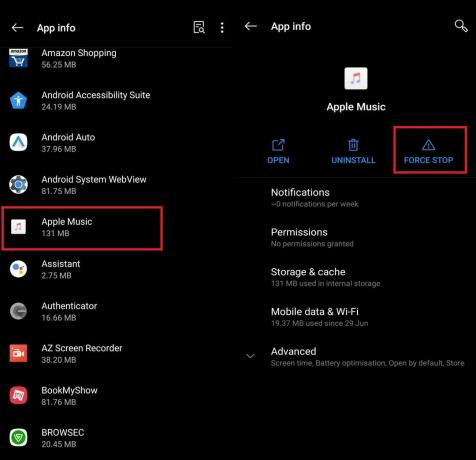
- Der vises en popup, der siger, at appen kan opføre sig forkert, hvis du tvinger til at stoppe den. Ignorer det, og tryk på Okay for at bekræfte handlingen.
Så det er al den fejlfinding, du har brug for at vide for at rette, når Apple Music-appen ikke fungerer på din Android-enhed. Jeg håber, at denne guide var nyttig for dig. Hvis du er i tvivl om fejlfinding, så lad mig det vide. Du kan også tjekke GetDroidTips for andre vejledninger og fejlfindingsvejledninger vedrørende Apple.
Læs næste,
- Sådan omdøbes Spotify-afspilningsliste på Android og iOS
- Sådan repareres iTunes Error Code 50 på Windows PC
Swayam er en professionel teknisk blogger med en kandidatgrad i computerapplikationer og har også erfaring med Android-udvikling. Han er en dybt beundrer af Stock Android OS, bortset fra teknisk blogging, han elsker at spille, rejse og spille / undervise i guitar.
![Apple Music fungerer ikke på Android: Sådan løses [Fejlfinding]](/uploads/acceptor/source/93/a9de3cd6-c029-40db-ae9a-5af22db16c6e_200x200__1_.png)

![Sådan installeres lager-ROM på Digma Optima 7016N 3G [Firmware Flash-fil]](/f/55718d12b1fa5425089f744fa4a5b002.jpg?width=288&height=384)
![Sådan installeres Stock ROM på Maxcom MS553 [Firmware Flash-fil]](/f/2af782b6f7c9f16db578269b71c89045.jpg?width=288&height=384)